可通过标签静音、地址栏设置、系统音量控制及网站权限管理解决Bing浏览器网页自动播放声音问题。一、右键播放标签选择“静音标签”关闭单页声音;二、地址栏输入edge://settings/content/media开启“阻止自动播放”限制媒体行为;三、通过任务栏音量混合器对Microsoft Edge进程整体静音;四、点击站点信息按钮设置特定网站声音权限为“阻止”或“允许”,实现个性化控制,提升浏览体验。
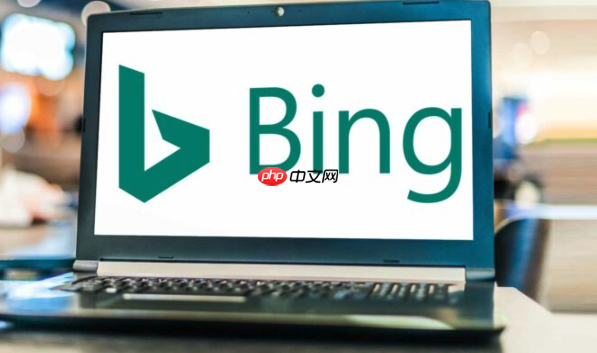
如果您在使用Bing浏览器时遇到网页自动播放声音的问题,影响了您的浏览体验,可以通过以下方法对特定标签页或整体音量进行静音控制。以下是具体操作步骤:
当您打开多个网页标签,其中某个页面正在播放声音时,可以直接对该标签进行静音操作,不影响其他页面的音频输出。
1、找到正在播放声音的网页标签,通常该标签上会显示一个小喇叭图标。
2、右键点击该标签,在弹出的菜单中选择“静音标签”选项。
3、确认操作后,该标签的音频将被关闭,喇叭图标变为静音状态。
Bing浏览器允许用户通过地址栏快捷方式进入设置页面,调整默认的媒体播放行为。
1、在Bing浏览器顶部的地址栏输入 edge://settings/content/media 并回车。
2、进入媒体权限设置页面后,可以管理网站的音频播放权限。
3、开启“阻止站点自动播放媒体内容”选项,防止未来网页未经允许播放声音。
若需临时让所有网页静音,可通过系统任务栏或浏览器整体设置实现快速静音。
1、点击Windows系统任务栏右下角的音量图标,打开音量混合器。
2、找到Bing浏览器对应的进程条目(通常显示为“Microsoft Edge”)。
3、将该浏览器进程的音量滑块调至最低或点击其图标进行静音。
对于经常访问且需要自动播放音频的网站,可单独设置其权限,避免频繁手动操作。
1、访问目标网站,确保其处于活跃状态。
2、点击地址栏左侧的锁形图标或站点信息按钮。
3、在弹出的权限面板中找到“声音”选项,选择“阻止”或“允许”以设定该站点的默认行为。
4、刷新页面后,设置即刻生效。
以上就是Bing浏览器怎么让网页静音_Bing浏览器网页静音与音量控制的详细内容,更多请关注php中文网其它相关文章!

每个人都需要一台速度更快、更稳定的 PC。随着时间的推移,垃圾文件、旧注册表数据和不必要的后台进程会占用资源并降低性能。幸运的是,许多工具可以让 Windows 保持平稳运行。

Copyright 2014-2025 https://www.php.cn/ All Rights Reserved | php.cn | 湘ICP备2023035733号